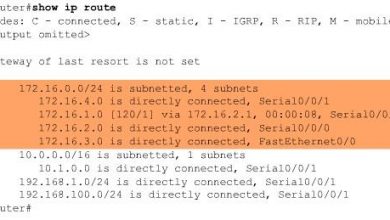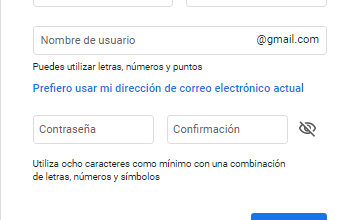Comment se déconnecter de Twitter sur tous les appareils
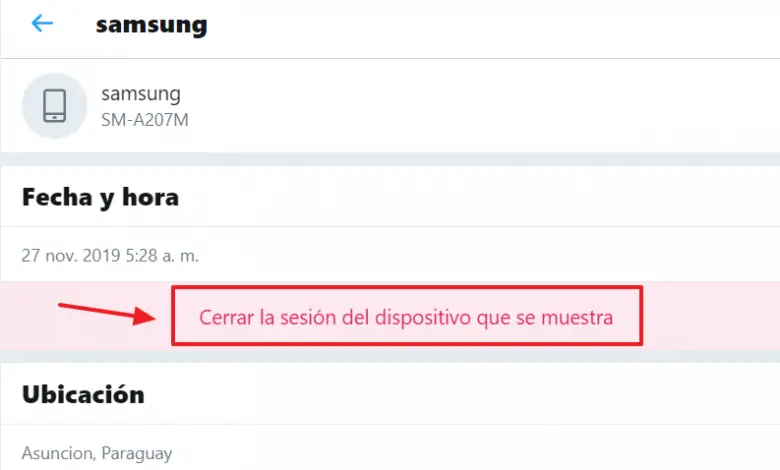
Twitter est le réseau social des professionnels , avec lequel vous pouvez rester en contact avec vos clients et publier de courtes communications. De plus, ce n’est un secret pour personne qu’il s’agit du réseau social par excellence des personnalités publiques , notamment des marques ou des entreprises.
Si vous utilisez habituellement Twitter où que vous alliez et sur n’importe quel appareil dont vous disposez, vous devez savoir comment vous déconnecter de Twitter sur tous les appareils ; vous ne voulez pas que des personnes malveillantes entrent dans votre compte. Voyons comment faire.
Depuis le navigateur
Twitter a pris soin d’assurer la sécurité de ses utilisateurs de plusieurs manières, notamment la vérification en deux étapes et la possibilité de se déconnecter de Twitter sur tous les appareils .
Si vous êtes sur votre ordinateur ou sur votre appareil mobile, vous pouvez fermer Twitter depuis la plateforme en ligne , en suivant les étapes suivantes :
- Se connecter à https://twitter.com/settings/applications (la section qui indique les sessions actives et les applications connectées) et connectez-vous à votre compte Twitter si vous ne l’avez pas déjà fait. Une autre façon d’accéder à cette section est d’accéder à Twitter> Appuyez sur l’ icône à trois points > Paramètres et confidentialité> Compte> Applications et sessions.
- Dans la section » Sessions «, vous pouvez voir toutes les sessions Twitter actives avec votre compte. Vous pouvez cliquer sur chacune des sessions pour voir les informations sur la date et l’heure de la dernière activité ; et si vous le souhaitez, terminez chacune de ces sessions en cliquant sur «Fermer la session depuis l’appareil qui s’affiche».
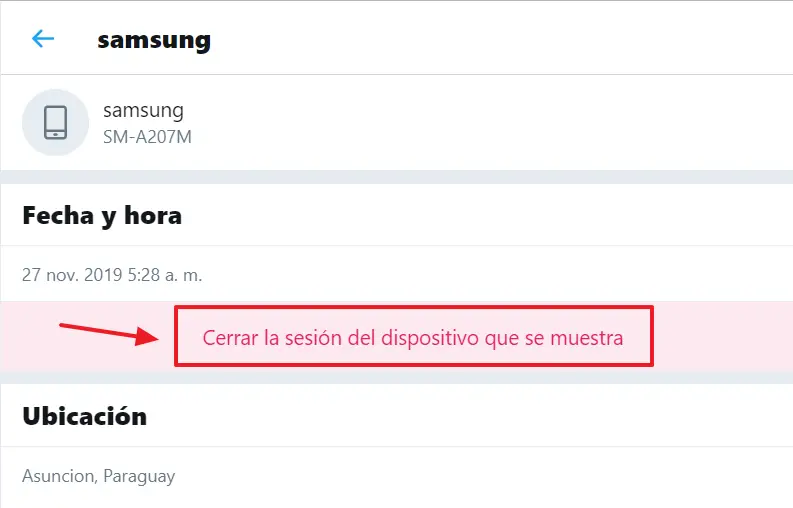
- Pour fermer toutes les sessions actives, appuyez sur le bouton » Fermer toutes les autres sessions «. Appuyer sur ce bouton mettra fin à toutes les sessions sauf celle en cours.
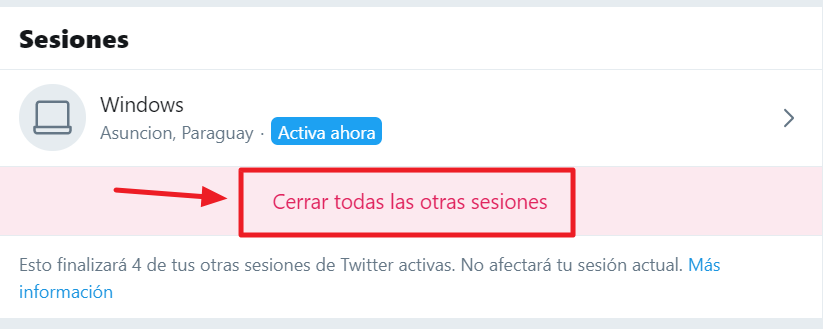
Dans la section » Applications «, vous verrez toutes les applications qui utilisent votre compte Twitter . Cela se produit lorsque vous connectez une application à votre compte Twitter ; ce qui signifie que vous lui avez accordé l’accès. Par conséquent, pour la fermer, vous devez appuyer sur l’application et cliquer sur « Révoquer l’accès ». De cette façon, l’application ne pourra plus utiliser votre compte.
Sur Android
Se déconnecter de votre appareil Android est très simple.
- Vous devez d’abord aller dans le menu du haut et appuyer sur l’ icône de votre profil ou sur le menu de navigation .
- Ensuite, vous devez cliquer sur « Paramètres et confidentialité ».
- Cliquez ensuite sur « Compte ».
- Là, vous appuyez sur le bouton » Fermer la session » et tout ce que vous avez à faire est de confirmer que vous souhaitez vous déconnecter de Twitter sur Android.
Avec cela, vous aurez déjà fermé votre session sur Twitter. Il convient de mentionner qu’avec ce processus, vous ne supprimez pas votre compte et que vous pouvez vous reconnecter à tout moment avec vos données.
Sur iPhone
Avec iOS, vous pouvez vous déconnecter de Twitter de trois manières différentes . Voyons voir,

Depuis l’application
- Accédez à votre profil , vous pouvez le faire via le menu du haut.
- Cliquez ensuite sur « Paramètres et confidentialité ».
- Ensuite, entrez où il est écrit « Compte ».
- Enfin, cliquez sur » Fermer la session «.
Supprimez vos données Twitter sur l’appareil.
- Allez dans les » Paramètres » de votre mobile.
- Cliquez à l’endroit où il est écrit « Twitter ».
- Si vous avez plusieurs comptes, appuyez sur celui que vous souhaitez supprimer.
- Cliquez sur » Supprimer le compte «.
Cette option ne supprime pas votre compte Twitter, elle supprime uniquement les données de connexion sur votre iPhone.
Accès révoqué
Dans ce cas, nous nous déconnecterons des applications iOS. Pour ce faire, vous devez entrer votre navigateur et vous connecter à votre compte Twitter.
- Lors de son ouverture, suivez le chemin suivant : Paramètres et confidentialité / Compte / Applications et sessions , comme nous l’expliquions au début de l’article.
- Ouvrez maintenant l’onglet » Applications «.
- Là, recherchez et sélectionnez l’application Twitter pour iPhone ou iPad.
- Lorsque vous le trouvez, cliquez dessus et cliquez sur » Révoquer l’accès «.
Dans le PC
- Si Twitter est installé sur votre ordinateur, vous verrez que la déconnexion est très simple, il vous suffit d’appuyer sur l’icône à trois points et de cliquer sur « Fermer la session ». C’est ça, assez simple non?
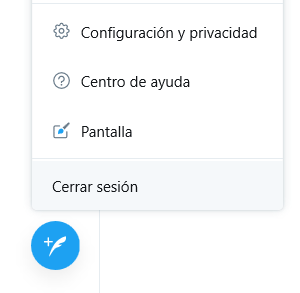
Comment activer la vérification en deux étapes sur Twitter
Si vous essayez de vous déconnecter de votre compte Twitter après l’avoir utilisé, vous ne courrez pas le risque que des intrus entrent dans votre compte.
Cependant, si vous souhaitez tout de même ajouter un peu plus de protection à votre compte, vous pouvez activer la vérification en deux étapes .
Cette fonction oblige Twitter à vous demander des informations supplémentaires pour confirmer qu’il s’agit bien de vous et ainsi protéger votre compte. Nous allons vous montrer comment faire :
-
- Entrez le profil de votre compte Twitter.
- Allez ensuite dans « Paramètres et confidentialité ».
- Cliquez ensuite sur « Compte ».
- Maintenant, cliquez là où il est écrit » Sécurité «.
- Là, vous verrez l’option » Vérification de connexion «.
- Cochez la case et une fenêtre contextuelle s’ouvrira expliquant comment cette vérification fonctionne.
- Vous devez entrer votre mot de passe et appuyer sur le bouton » Vérifier » .
- Si vous n’avez toujours pas de numéro de téléphone associé à votre compte, vous devez cliquer sur « Envoyer le code » pour l’enregistrer, sinon un code arrivera automatiquement sur votre mobile.
- Entrez le code puis appuyez sur le bouton » Soumettre » .
- Enfin, cliquez sur « Obtenir le code de sécurité ». Ce code est généré par Twitter et vous l’utiliserez pour accéder à votre compte.